ubantu-vim操作
vim其实就是vi的升级版,vi里的所有命令vim里都可以用,一般使用来说几乎没什么差别。
注:本篇文章区分大小写!
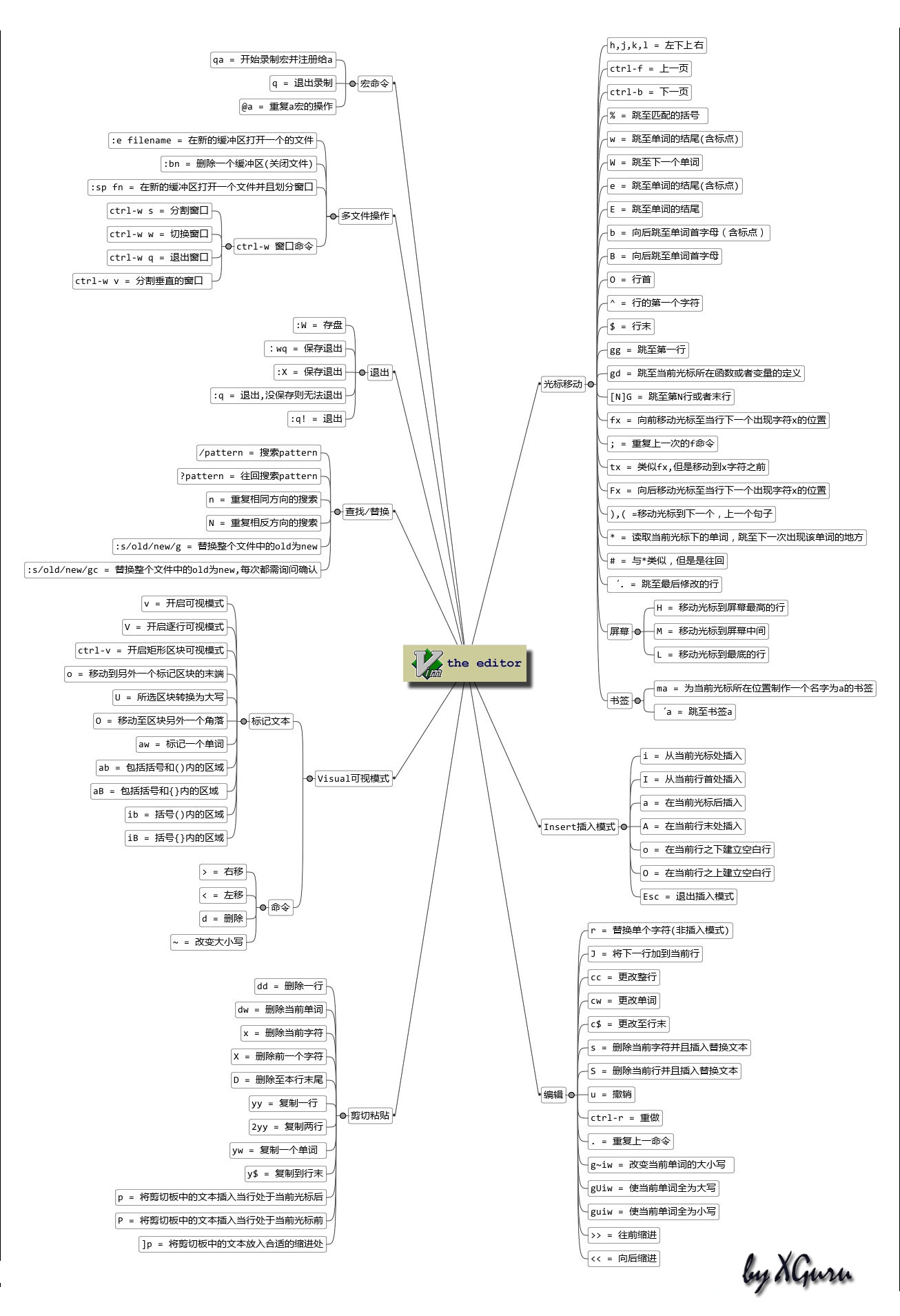
vi / vim三级模式的关系:
命令行模式
任何时候,不管用户处于何种模式,只要按一下ESC键,即可使Vi进入命令模式;我们在shell环境(提示符为$)下输入启动Vi命令,进入编辑器时,也是处于该模式下。在该模式下,用户可以输入各种合法的Vi命令,用于管理自己的文档。此时从键盘上输入的任何字符都被当做编辑命令来解释,若输入的字符是合法的Vi命令,则Vi在接受用户命令之后完成相应的动作。但需注意的是,所输入的命令并不在屏幕上显示出来。若输入的字符不是Vi的合法命令,Vi会响铃报警。
编辑/插入/文本编辑模式
在命令模式下输入插入命令i、附加命令a 、打开命令o、修改命令c、取代命令r或替换命令s都可以进入文本输入模式。在该模式下,用户输入的任何字符都被Vi当做文件内容保存起来,并将其显示在屏幕上。在文本输入过程中,若想回到命令模式下,按键ESC即可。
末行模式
末行模式也称ex转义模式。在命令模式下,用户按“:”键即可进入末行模式下,此时Vi会在显示窗口的最后一行(通常也是屏幕的最后一行)显示一个“:”作为末行模式的提示符,等待用户输入命令。多数文件管理命令都是在此模式下执行的(如把编辑缓冲区的内容写到文件中等)。末行命令执行完后,Vi自动回到命令模式。
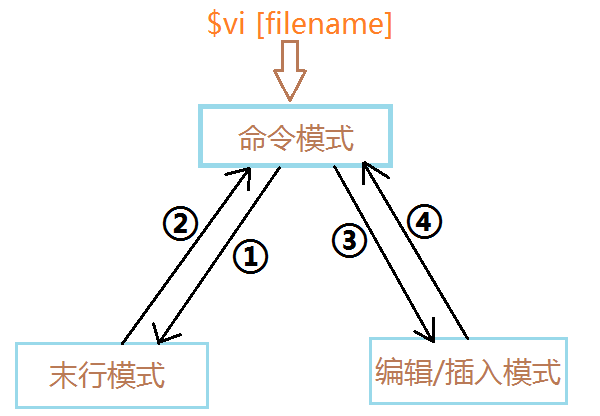
①:从命令模式进入到末行模式一般就是准备保存/不保存退出,输入“:”自动跳到终端此页的末尾。如图
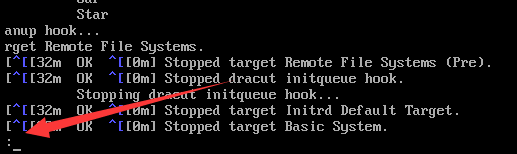
②:从末行模式到命令模式,“Esc”。
③:命令模式到编辑模式可以有多种,通常 press “ i ”。
④:编辑模式到命令模式,“Esc”。
vi / vim命令:
vi [filename] :打开文件,若文件不存在则新建文件并打开。
插入内容:
i: 插入光标前一个字符
I: 插入行首
a: 插入光标后一个字符
A: 插入行未
o: 向下新开一行,插入行首
O: 向上新开一行,插入行首
移动光标:
h: 左移
j: 下移
k: 上移
l: 右移
M: 光标移动到屏幕中间行
L: 光标移动到屏幕最后一行行首
G: 移动到指定行,行号 -G
w: 向后一次移动一个字
b: 向前一次移动一个字
{: 按段移动,上移
}: 按段移动,下移
Ctrl+d: 向下翻半屏
Ctrl+u: 向上翻半屏
Ctrl+f: 向下翻一屏
Ctrl+b: 向上翻一屏
gg: 光标移动文件开头
G: 光标移动到文件末尾
删除命令:
x: 删除光标后一个字符,相当于 Del
X: 删除光标前一个字符,相当于 Backspace
dd: 删除光标所在行,n dd 删除指定的行数
D: 删除光标后本行所有内容,包含光标所在字符
d0: 删除光标前本行所有内容,不包含光标所在字符
dw: 删除光标开始位置的字,包含光标所在字符
撤销命令:
u: 一步一步撤销
Ctrl+r: 反撤销
重复命令:
.: 重复上一次操作的命令
文本行移动:
>>: 文本行右移
<<: 文本行左移
复制粘贴: yy: 复制当前行,n yy 复制 n 行
p: 在光标所在位置向下新开辟一行,粘贴
可视模式:
v: 按字符移动,选中文本
V: 按行移动,选中文本可视模式可以配合 d, y, >>, << 实现对文本块的删除,复制,左右移动
替换操作:
r: 替换当前字符
R: 替换当前行光标后的字符
查找命令:
/: str查找
n: 下一个
N:上一个
VI/VIM行号显示:
需要时启用:
在vim命令行模式下输入 :set nu 取消显示:在vim命令行模式下输入: set nonu
永久自动显示:
终端:vim ~/.vimrc 打开后是一个空文件,添加 set nu,保存退出,重新启动vi/vim。
替换命令(并不常用):
把abc全部替换成123: 末行模式下,将当前文件中的所有abc替换成123 :%s/abc/123/g
末行模式下,将第一行至第10行之间的abc替换成123 :1, 10s/abc/123/g
ubantu-vim操作的更多相关文章
- vim操作备忘录
vim操作备忘录 vim 备忘录 vim的书籍虽然看不不少,可是老是容易忘记,主要是自己操作总结过少,这个博客就主要用来记录一些比较常见的术语和操作,以防止自己再次忘记. <leader> ...
- linux下vi或vim操作Found a swap file by the name的原因及解决方法
在linux下用vi或vim打开Test.java文件时 [root@localhost tmp]# vi Test.java出现了如下信息: E325: ATTENTION Found a s ...
- [No0000191]7种提高工作效率的Vim操作-Vim使用技巧(6)
Vim一直被认为是一种非常高效的文本编辑器,但是对于普通用户来说,很难在入门的时候就体会到Vim的所谓高效性. 本文介绍7种提高你工作效率和生产力的Vim使用技巧,主要集中在对某个文件范围内的特定目标 ...
- VIM操作基础命令
VIM操作基础命令 1 文件操作 1.1 打开文件 VIM 使用 –o 或 –O 选项打开多个文件,其中 –o 表示垂直并排,例如 vim -o lesson4 lesson5 lesson6.大O表 ...
- vim学习笔记(1)——vim操作
仅记录一些自己最经常使用的vim操作.随时更新 文本操作 d 剪切.双击剪切一行 y 复制,双击复制一行 p 粘贴 x 删除当前光标下字符 r 替换当前光标字符.后面接替换的字符 :s/old/new ...
- VIM操作常用指令(转)
vim是上Linux非常常用的编辑器,很多Linux发行版都默认安装了vi(vim).vi(vim)命令繁多但是如果使用灵活之后将会大大提高效率.vi是"visual interface&q ...
- Ubuntu/Linux 下pdf阅读器Zathura(类vim操作)
Ubuntu下源安装: sudo apt-get install zathura 操作总结: 基本操作与vim一致,对于熟悉vim快捷键的十分方便: 向下移动一页是J(Ctrl+f),向上移动一页是K ...
- vim操作集合
Vim命令合集 命令历史 以:和/开头的命令都有历史纪录,可以首先键入:或/然后按上下箭头来选择某个历史命令. 启动vim 在命令行窗口中输入以下命令即可 vim 直接启动vim vim filena ...
- vim操作笔记
1.切换到下一个文件 假设要切换的文件名为 test.py :ex test.py 2.文档内复制命令 yy "复制光标所在行.或大写一个Y. 2yy "复制两行. y^ &quo ...
- vim 操作
vim -b test.bin vim 的 -b 选项是告诉 vim 打开的是一个二进制文件,不指定的话,会在后面加上 0x0a ,即一个换行符,这样若是二进制文件,则文件被改变了,后面多了一个0x0 ...
随机推荐
- 求[1,n]中与m互素的个数
void dfs(int d, ll num, int z) { if (d>cnt) { if (num!=1) ans+=z*n/num; } else { dfs(d+1,num*p[d] ...
- 6月5 Smarty自定义函数
自定义函数:<{方法名称}> 在html页面是可以直接赋值的:(没啥作用只是知道即可) <{$a = "hello"}><div><{$a ...
- SpringMVC,Controller的返回页面类型以及路径设置默认值
一般设置在spring-servlet.xml里面设置 <!-- 对转向页面的路径解析.prefix:前缀, suffix:后缀 --> <bean class="org. ...
- 焦作网赛-G-欧拉降幂
https://nanti.jisuanke.com/t/31716 答案就是2^(n-1)%mod ,n非常的大,由欧拉降幂公式 AB%C=AB%phi(C)+phi(C)%C 化简 2n- ...
- MSMQ消息传递的优先级
一.消息传递的优先级 在MSMQ中消息在队列里传输是分有优先级的,这里我就以实例的形式介绍下关于优先级的使用,优先级一共有七种,MessagePriority枚举里全部进行了封装.因这里只作程序演示就 ...
- 2017-4-13/MySQL
1. mysql一般的连接方式都有哪些,各自优缺点. MySQL:过程式风格,最常用. MySQLi:MySQL的增强扩展,提供了过程化和面向对象两种风格的API,增加了预编译和参数绑定等新特性, 但 ...
- python中的apscheduler模块
1.简介 apscheduler是python中的任务定时模块,它包含四个组件:触发器(trigger),作业存储(job store),执行器(executor),调度器(scheduler). 2 ...
- IntelliJ IDEA2017创建web工程并实现远程部署tomca【转载】
[IntelliJ IDEA2017创建web工程并实现远程部署tomcat] 作者:https://segmentfault.com/a/1190000012762629 将应用打成war包方式 步 ...
- BFPRT 算法 (TOP-K 问题)——本质就是在利用分组中位数的中位数来找到较快排更合适的pivot元素
先说快排最坏情况下的时间复杂度为n^2. 正常情况: 最坏的情况下,待排序的记录序列正序或逆序,每次划分只能得到一个比上一次划分少一个记录的子序列,(另一个子序列为空).此时,必须经过n-1次递归 ...
- Java 类名.class与类名.this 的区别?
“类名.this”的语法在Java语言中叫做“qualified this”.相关规定在这里:Chapter 15. Expressions - Qualified this这个语法的主要用途是:在内 ...
